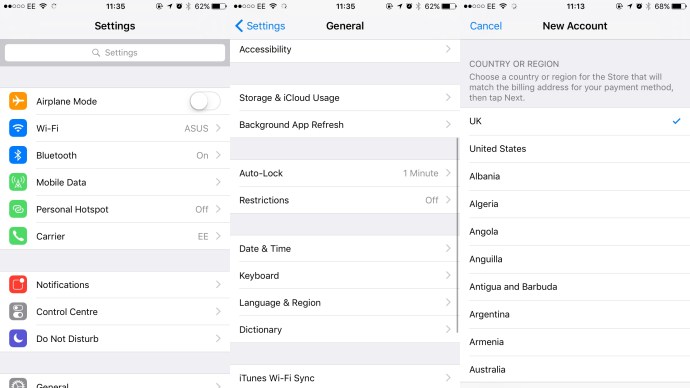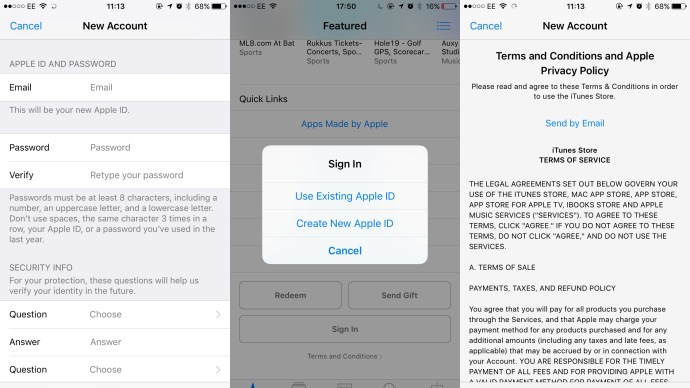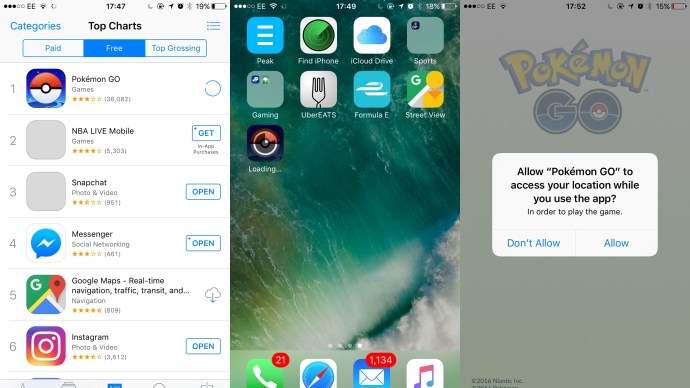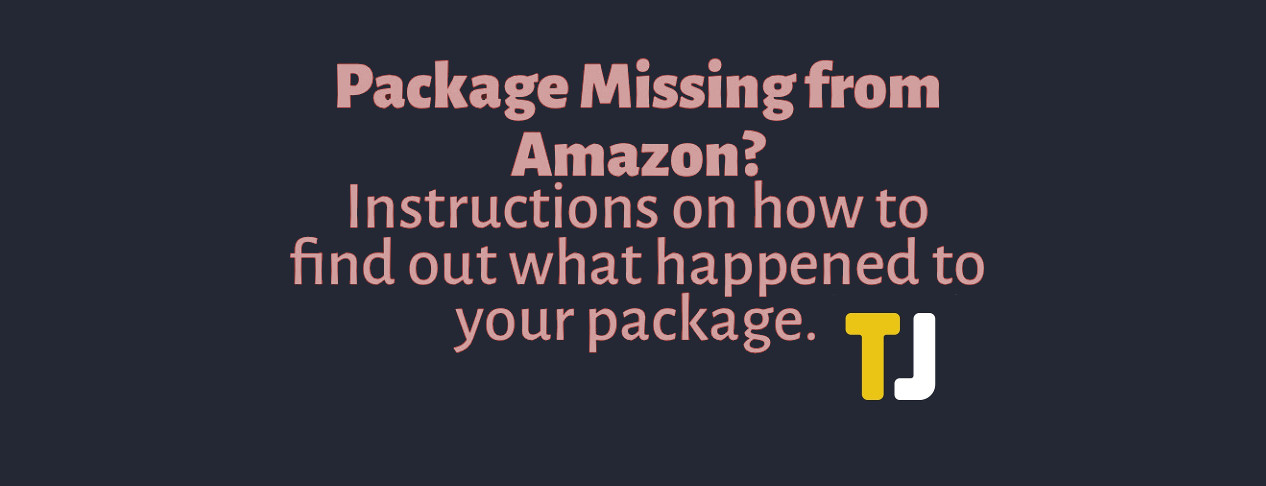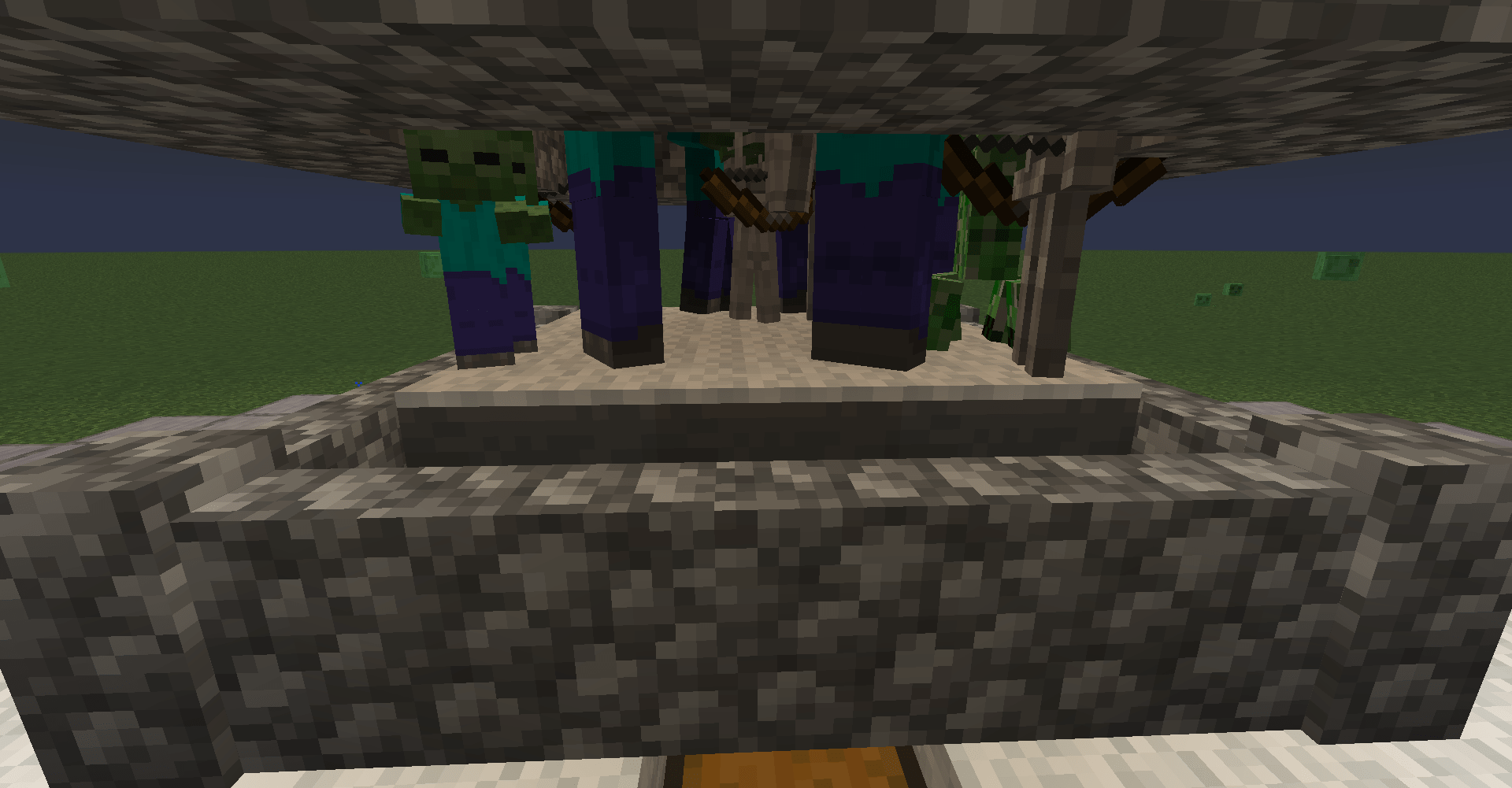วิธีดาวน์โหลดPokémon Go บน iPhone ของสหราชอาณาจักร: รับ Pikachu บน iOS ทันที
โปเกมอน โก วางจำหน่ายในสหรัฐอเมริกามาหลายสัปดาห์แล้ว แต่ในที่สุดวันนี้ก็เปิดตัวในสหราชอาณาจักร นั่นหมายความว่าผู้ฝึกสอน Poke ในสหราชอาณาจักรสามารถสัมผัสความมหัศจรรย์ของ โปเกมอน โกและค้นหาด้วยตัวของมันเองว่าทำไมมันถึงครอบงำโลกทั้งใบโดยพายุ

ก่อนวันนี้ โปเกมอน โก การดาวน์โหลดในสหราชอาณาจักรค่อนข้างน่ารำคาญและเกี่ยวข้องกับกระบวนการที่ยาวนานซึ่งยังคงคุ้มค่ากับความพยายาม ประเด็นหลัก? คุณต้องตั้งค่าบัญชี iTunes ของสหรัฐอเมริกาพร้อมที่อยู่อีเมลใหม่เพื่อดาวน์โหลด แอพโปเกมอนโก แล้วเปลี่ยนไปใช้บัญชีเก่าของคุณในภายหลัง
อย่างไรก็ตาม ตอนนี้ที่ โปเกมอน โก ออกมาอย่างเป็นทางการในสหราชอาณาจักร ดาวน์โหลดง่ายกว่ามาก และคุณไม่จำเป็นต้องเจาะลึกการตั้งค่าของคุณด้วยซ้ำ ที่จะได้รับ โปเกมอน โก บน iPhone ของคุณ เพียงค้นหาบน App Store หรือกดลิงก์นี้เพื่อส่งตรงไปยังอุปกรณ์นั้น หลังจากนั้นก็เป็นเพียงเรื่องของการดาวน์โหลดและติดตั้งแอปเช่นเดียวกับที่คุณทำอย่างอื่น แม้ว่าจะเป็นการสิ้นสุดกระบวนการติดตั้ง แต่ก็เป็นเพียงจุดเริ่มต้นของการเดินทางอันยาวนานของคุณในการเป็นปรมาจารย์โปเกมอน โชคดีสำหรับคุณ เราได้รวบรวมเคล็ดลับและลูกเล่นมากมายเพื่อช่วยให้คุณก้าวทัน – และเราจะแสดงให้คุณเห็นถึงวิธีการขัดขวาง Pikachu
หมายเหตุ: เช่นเดียวกับพวกเราหลายๆ คน คุณได้ก้าวข้ามขีดจำกัดและดาวน์โหลดแอปด้วยวิธีบัญชี iTunes ของสหรัฐอเมริกาที่ยาวกว่าด้านล่างแล้ว การสลับรายการนั้นค่อนข้างง่าย เพียงแค่ลบ ป๊อกกี้เอ้จันทร์โก และดาวน์โหลดซ้ำจาก UK App Store แทน เมื่อคุณเข้าสู่ระบบด้วยรายละเอียดบัญชีที่มีอยู่ สินค้าคงคลังและโปเกมอนของคุณจะถูกกู้คืน
วิธีดาวน์โหลด Pokémon Go ก่อนออกจากบ้าน
- Apple ทำให้การดาวน์โหลดแอปจากประเทศต่างๆ ค่อนข้างยาก แต่บทช่วยสอนนี้ทำให้ดูเหมือนตรงไปตรงมา ดังนั้น คุณจะได้รับการฝึกอบรมในเวลาไม่นาน สิ่งสำคัญที่คุณต้องทำคือสร้างบัญชี US iTunes และคุณสามารถทำสิ่งนี้ทั้งหมดบน iPhone ของคุณภายในเวลาไม่ถึงยี่สิบนาที
- สิ่งแรกที่คุณต้องทำคือลงชื่อออกจาก Apple ID ปัจจุบันของคุณ คุณสามารถทำได้ใน App Store โดยเลื่อนไปที่ด้านล่างของหน้าจอแล้วเลือกออกจากระบบ
- หลังจากเสร็จแล้ว ตรงไปที่การตั้งค่าบน iPhone ของคุณแล้วเลือกทั่วไป | ภาษาและภูมิภาคและตั้งค่าตำแหน่งของคุณเป็นสหรัฐอเมริกา
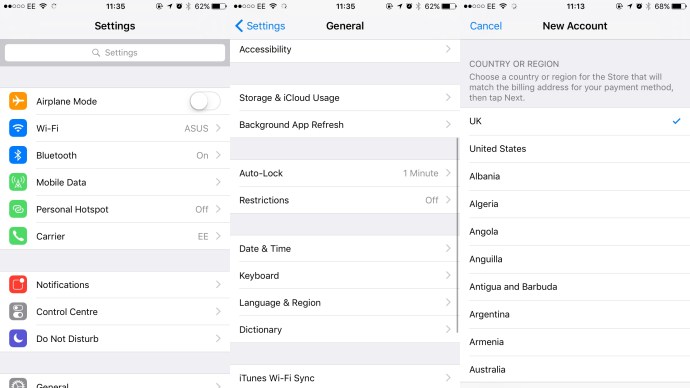
- หลังจากนั้น คุณจะต้องไปที่ App Store และลองติดตั้งแอปฟรีใดๆ เนื่องจากคุณไม่ได้ลงชื่อเข้าใช้ คุณจะถูกขอให้สร้าง Apple ID ใหม่และนี่คือจุดเริ่มต้น
- ในการตั้งค่าบัญชี คุณจะต้องมีที่อยู่อีเมลที่ถูกต้องซึ่งไม่ได้เชื่อมโยงกับบัญชีที่มีอยู่ และที่อยู่สำหรับการเรียกเก็บเงินในสหรัฐอเมริกาที่ถูกต้อง ไม่ต้องกังวล แม้ว่า Pokémon Go จะเป็นแอปฟรี แต่บัญชี Apple ID ทุกบัญชีต้องการข้อมูลนี้
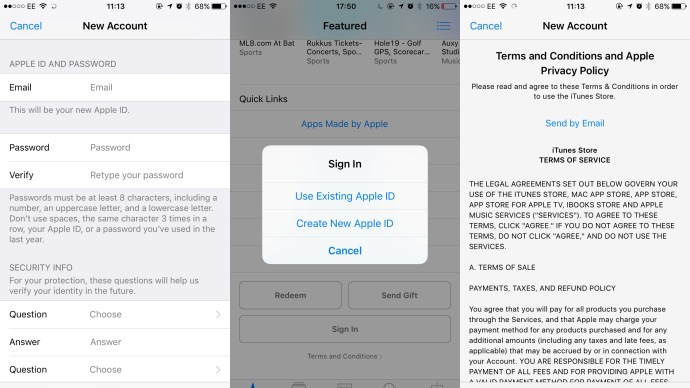
- หากคุณใช้ Gmail และต้องการแอบแฝง มีวิธีหนึ่งที่จะหลีกเลี่ยงการสร้างที่อยู่อีเมลใหม่ทั้งหมด: เพียงแค่วางจุดเต็มไว้ที่ใดก็ได้ก่อนเครื่องหมาย @ และตัวอักษรตัวแรกในที่อยู่เดิมของคุณ แล้วมันจะนับเป็นที่อยู่ใหม่ – แต่คุณจะยังได้รับอีเมลยืนยันของคุณ
- เมื่อเสร็จแล้ว ให้ทำตามขั้นตอนเพื่อตั้งค่าบัญชีของคุณให้เสร็จสมบูรณ์ หากคุณทำสิ่งนี้บน iPhone ของคุณ สิ่งที่คุณต้องทำตอนนี้คือค้นหา “Pokemon Go” บน App Store และดาวน์โหลด
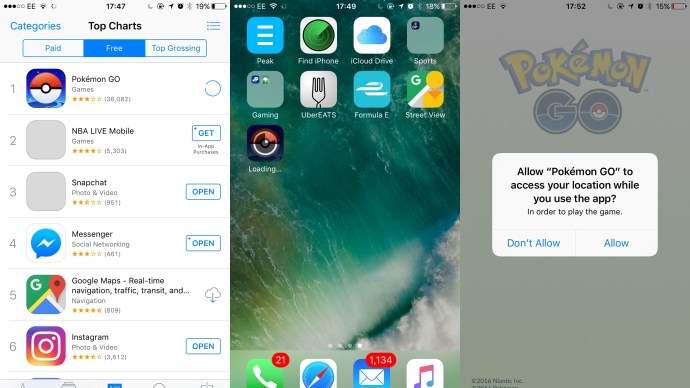
- เมื่อดาวน์โหลดแอปแล้ว สิ่งที่คุณต้องทำคือกลับไปที่ App Store และลงชื่อเข้าใช้ Apple ID ที่คุณมีอยู่ กลับไปที่ ทั่วไป | การตั้งค่า | ภาษาและภูมิภาค และตรวจสอบว่าโทรศัพท์ของคุณตั้งค่ากลับเป็นสหราชอาณาจักรแล้ว เรียงลำดับ